HTTPS가 활성화되어 있을 때 MERCUSYS 와이파이 증폭기의 웹 관리 페이지에 로그인하는 방법
이 문서에서는 다음 주제를 소개합니다:
1. 와이파이 증폭기의 웹 관리 페이지에 로그인하는 단계
2. 웹 관리 페이지에 접속할 수 없을 때 해결 방법
1. 레인지 익스텐더의 웹 관리 페이지에 로그인하는 단계
1단계. MERCUSYS 레인지 익스텐더에 디바이스 연결
이더넷 케이블을 통해 장치를 범위 확장기에 연결하거나 범위 확장기의 제품 라벨에 인쇄된 SSID(네트워크 이름)를 사용하여 무선으로 연결하세요. 기본 네트워크 이름은 MERCUSYS_RE_XXXX로 시작합니다.
참고: 가끔 무선 클라이언트 장치가 익스텐더가 아직 네트워크에 연결되어 있지 않을 때 라우터의 Wi-Fi 또는 모바일 데이터로 자동 전환되는 경우가 있습니다. 설정을 계속하려면 휴대폰을 MERCUSYS 익스텐더 Wi-Fi로 다시 전환하고 해당 네트워크에 머물러 주세요.
2단계. 웹 관리 페이지에 액세스
주소창에 http://mwlogin.net 을 입력하고 Enter 키를 누릅니다.
참고: 범위 확장기의 웹 관리 페이지에 액세스하려면 Firefox, Chrome 또는 Edge를 사용하는 것이 좋습니다.
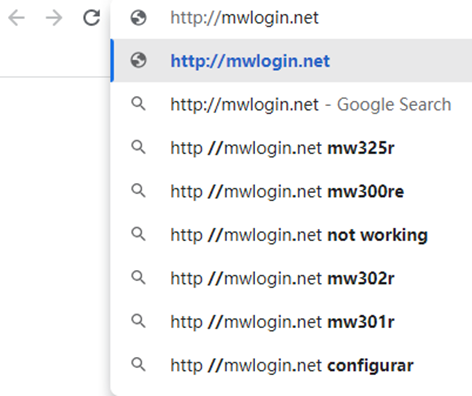
3단계. 웹 GUI에 대한 액세스 허용
고급 > 진행을 클릭하여 http://mwlogin.net(안전하지 않음)으로 이동하거나 고급 > 진행을 클릭하여 192.168.0.254(안전하지 않음)으로 이동합니다.
브라우저에 서명된 인증서가 필요하기 때문에 아래와 같은 경고 메시지가 표시됩니다. 걱정하지 마세요. mwlogin.net의 인증서가 자체 서명된 인증서이기 때문에 브라우저에서 "안전하지 않음"으로 인식합니다. 대부분의 브라우저에서 이 경고가 표시되는 이유는 이 URL이 신뢰할 수 있는 CA가 아니기 때문입니다. 브라우저와 mwlogin.net 서버 간의 연결은 안전하다고 약속드릴 수 있습니다.
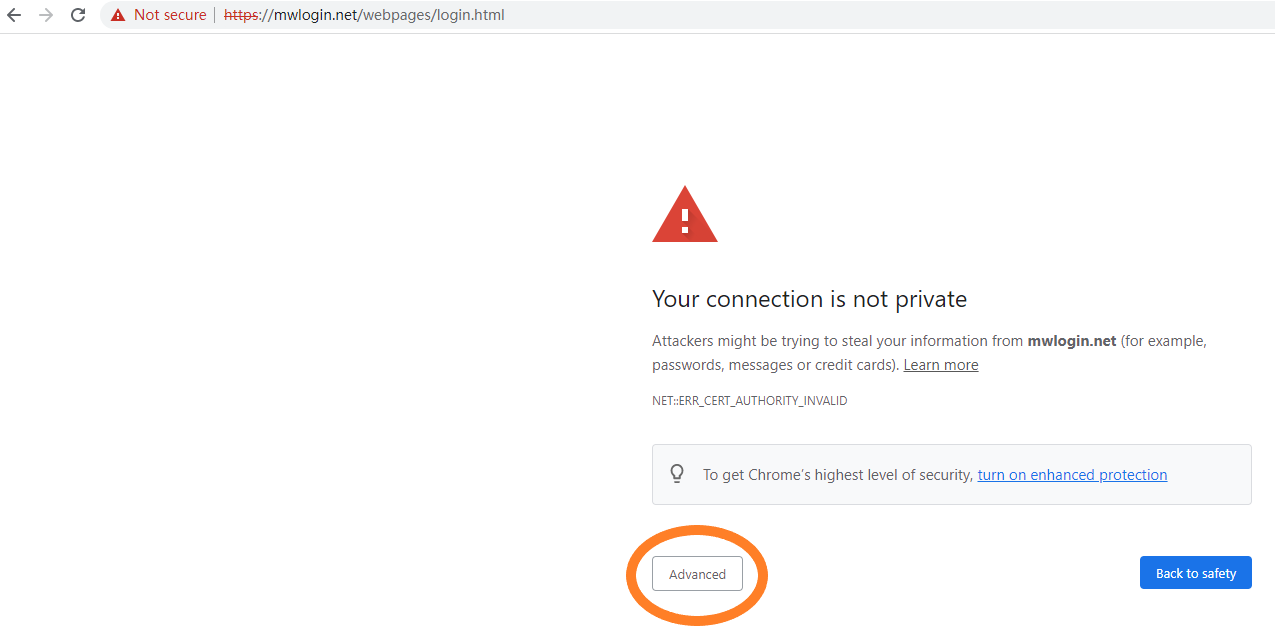
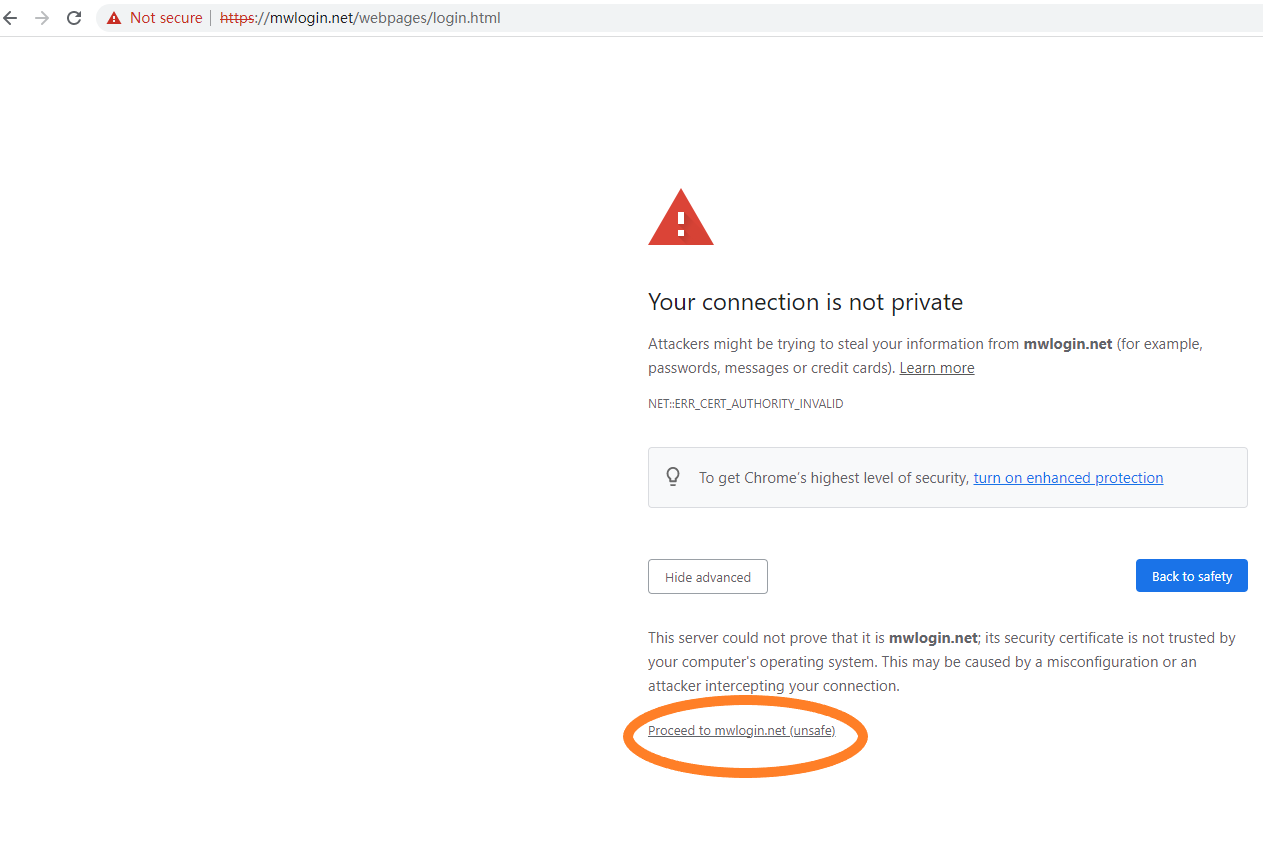
4단계. 관리자 계정의 비밀번호 설정
필요에 따라 관리자 계정의 보안 비밀번호를 설정합니다.
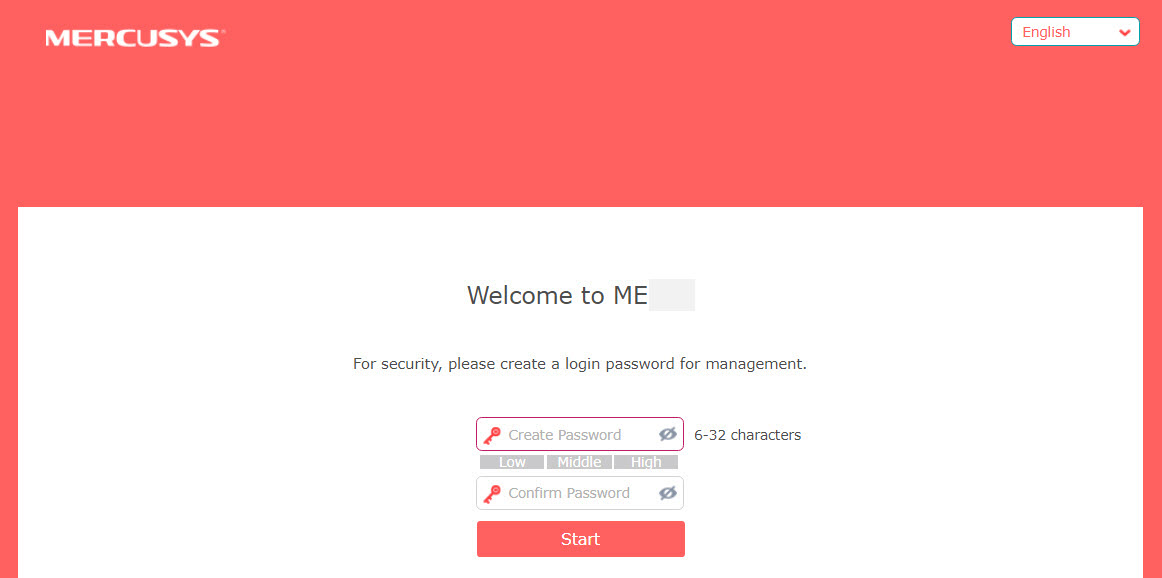
2. 웹 관리 페이지에 접속할 수 없을 때 해결 방법
주소창에 mwlogin.net을 입력한 후 연결하기를 클릭해도 다음 페이지가 표시되지 않으면 다음 방법을 시도해 보세요:
- 머큐시스 앱에 로그인합니다.
- 다른 웹 브라우저로 변경합니다.
- 브라우저의 캐시를 지우거나 시크릿 모드를 사용합니다.
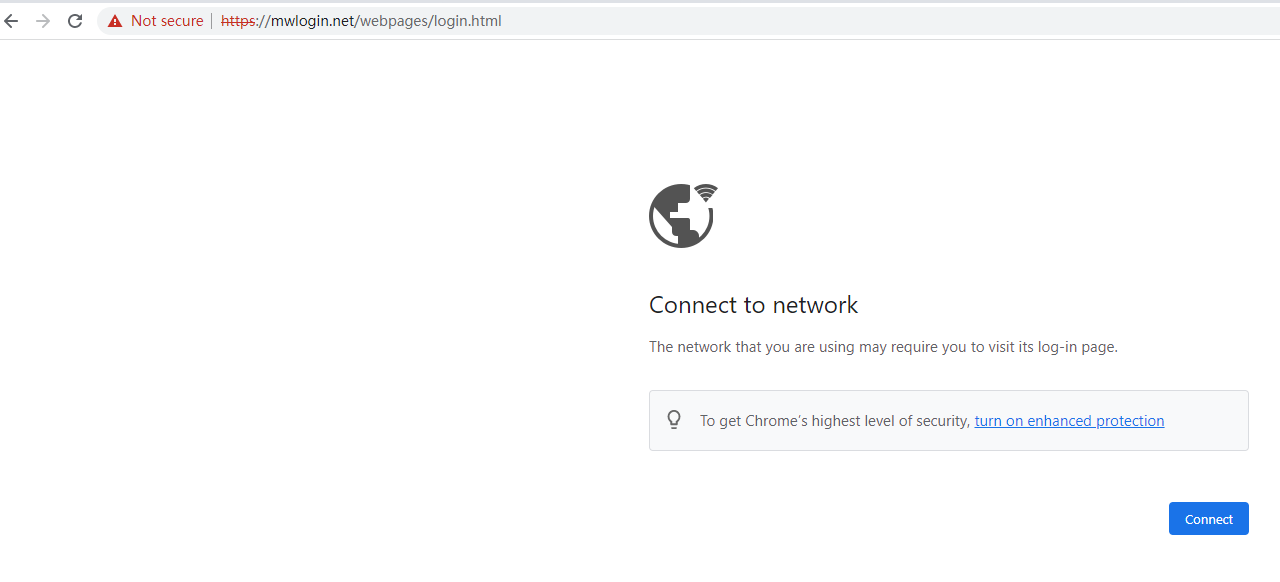
이 문서에는 기계 번역이 적용되었으며, 정확한 내용을 확인하려면 원본 영문 문서를 참고하시기 바랍니다.